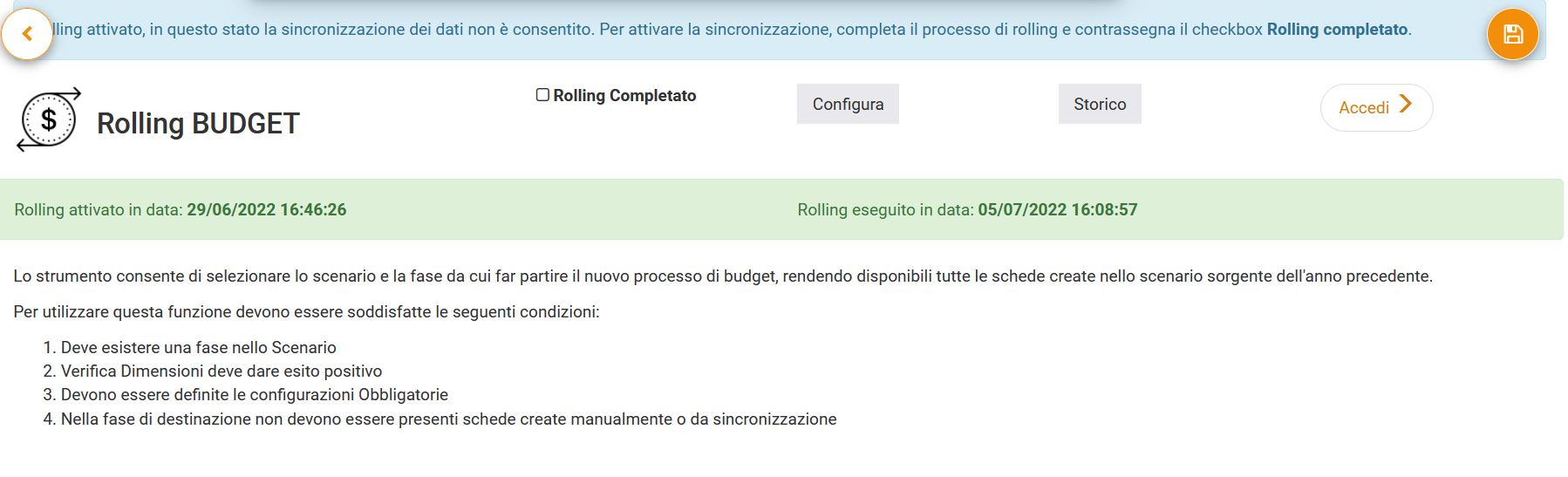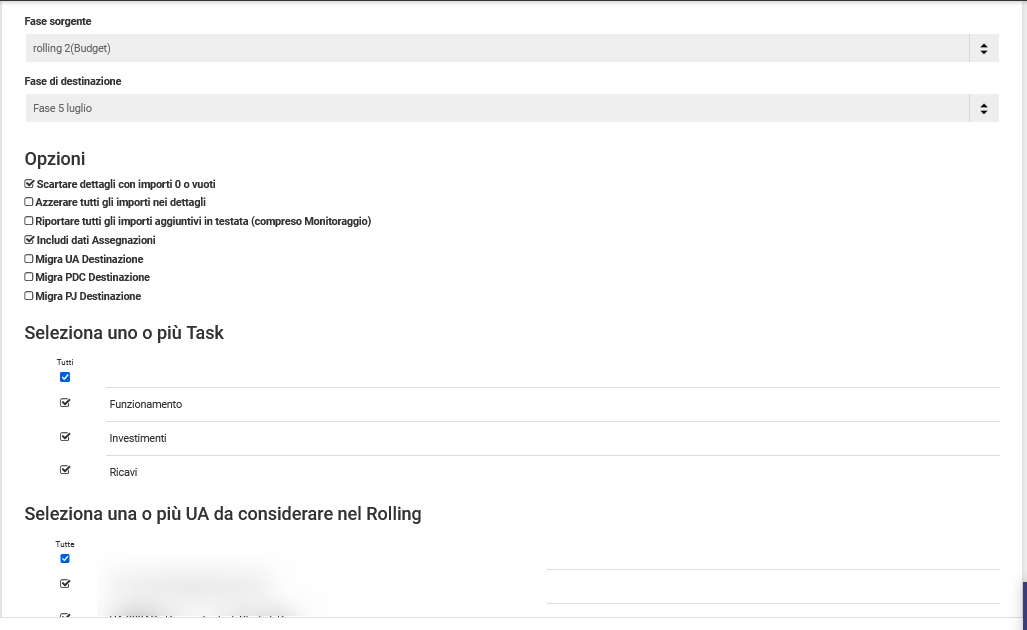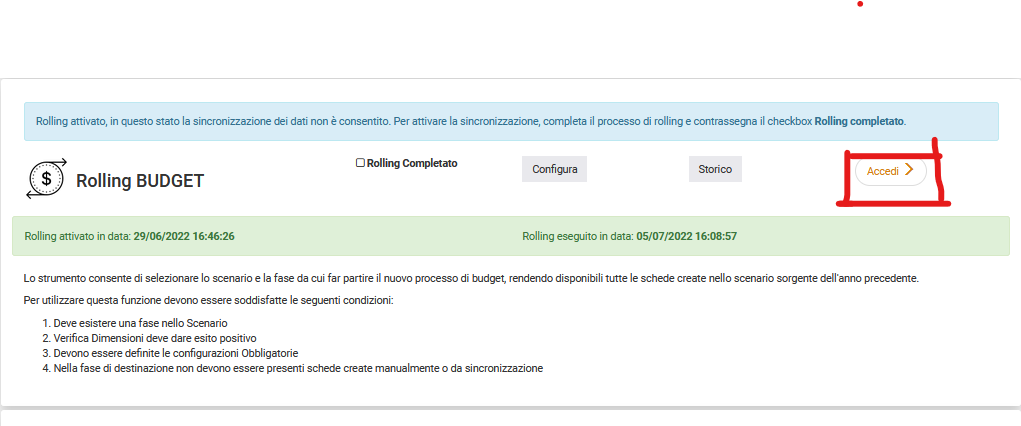...
Lo scenario destinazione conterrà tutti i dati relativi alla previsione 2020 e 2021 presenti nello scenario sorgente. Tali dati possono essere modificati. Dovrà essere aggiunta la previsione per il 2022.
Lo scenario destinazione conterrà tutti i dati relativi alla previsione 2018 e 2019 presenti nello scenario sorgente. Tali dati non saranno modificabili, ma serviranno solo come dato storico.
Esistono delle tabelle di raccordo tra le dimensioni OLD e NEW, che consentono di associare, tra un esercizio e l’altro, le dimensioni che cambiano codice o che vanno a conflurire in un altro.
- Se utilizzate le dimensioni di destinazione queste saranno valorizzare nelle dimensioni principali dopo il rolling
STEP
Table of Contents
1 - Crea nuovo Scenario
...
2 - Rolling
| Funzione | Descrizione |
|---|---|
Lo strumento consente di selezionare lo scenario e la fase da cui far partire il nuovo processo di budget, rendendo disponibili tutte le schede create nello scenario sorgente dell'anno precedente. Per utilizzare questa funzione è necessario che:
Di seguito vengono descritte le azioni da compiere per soddisfare i tre requisiti ed avviare il Rolling |
...
2.1 - Crea Fase nel nuovo Scenario
| Funzione | Descrizione |
|---|---|
| Crea una Fase nello Scenario appena creato. Questa fase sarà la destinazione del processo di Rolling, ovvero sarà la fase dove andranno a confluire tutte le Schede provenianti dallo scenario dell'anno passato |
2.2 - Configura Rolling Ubudget
| Funzione | Descrizione |
|---|---|
Per poter eseguire il Rolling è necessario individuare la fase dello scenario sorgente da cui partire a Rollare e la fase di destinazione su cui inserire tutte le schede Rollate. Sotto sono disponibili diverse opzioni che permettono di filtrare e gestire le schede rollate. Per esempio si può decidere di non rollare quelle con importi a 0, piuttosto che azzerare gli importi nei dettagli Nelle ultime 3 opzioni si richiede di poter rollare anche le dimensioni destinazione associate a UA, PDC e PJ. Se si seleziona 1 o più di queste opzioni le dimensioni riportate nelle dimensioni di destinazione sulle schede di origine saranno inserite sulle dimensionii principali in quelle di destinazione. Nella configurazione è possibile individuare quali task rollare piuttosto che selezionare le UA interessate a questa funzionalità. Si possono selezionare anche tutti i task e tutte le UA. Una volta selezionate le preferenze ricordarsi di Salvare |
2.3 - Accedere alla funzione di Rolling
| Funzione | Descrizione |
|---|---|
| Accedere alla funzione di Rolling Budget dopo aver terminato la configurazione. |
2.4 - Seleziona le UA
| Funzione | Descrizione |
|---|---|
Permette di selezionare le Ua per cui si vuole effettuare il rolling. la funzione Resetta Seleziona cancella da DB tutte le schede precedentemente rollate sullo scenario. Per continuare a Rollare è necessario selezionare Successiva |
2.4 - Verifica Dimensioni
| Funzione | Descrizione |
|---|
Per poter eseguire il Rolling è necessario che tutte le Dimensioni di budget (UA, Voce COAN, Progetti, Vincoli, ecc.) dell'esercizio siano correttamente configurate. Nel box Verifica Dimensioni deve essere visibile |
la riga verde. Se Verifica Dimensioni |
seleziona la riga di Rosso seguire le istruzioni del Manuale Verifica Dimensioni Terminate la verifica delle dimensioni cliccare su Successiva. |
2.3 - Configura Rolling
Cliccare sul pulsante "Configura" del Rolling Budget
...